Você está tendo problemas para carregar o controle sem fio DualSense do PS5? Existem vários motivos pelos quais isso acontece. Por exemplo, um cabo USB com defeito, uma porta de carregamento entupida ou um problema de firmware ou software pode ser a causa do problema.
Este guia de solução de problemas irá guiá-lo através de diversas sugestões e soluções para consertar um controle sem fio Sony PlayStation 5 que não carrega.
Observação: se a bateria do controle estiver totalmente descarregada e seu PS5 não carregar edetectá-lo via USB, prossiga para a correção que envolve a reinicialização forçada do controle .
1. Trocar portas USB
Raramente, uma única porta USB no PS5 pode funcionar mal e impedir o carregamento do controle sem fio DualSense. Portanto, é melhor conectá-lo a uma porta diferente.
O console possui três portas USB-A – uma na frente e duas na parte traseira. Teste cada um e verifique se isso faz com que o controlador comece a carregar.
Se você tiver um cabo USB-C para USB-C em mãos (se você tiver um telefone Android relativamente novo), você também pode tentar conectar o dispositivo à porta USB-C na parte frontal do telefone. consola.
2. Reinicie ou desligue e ligue o PS5
Reinicie seu PS5 se uma ou mais portas USB não conseguirem carregar o controlador DualSense. Isso deve eliminar falhas inesperadas de software por trás do problema. Para fazer isso:
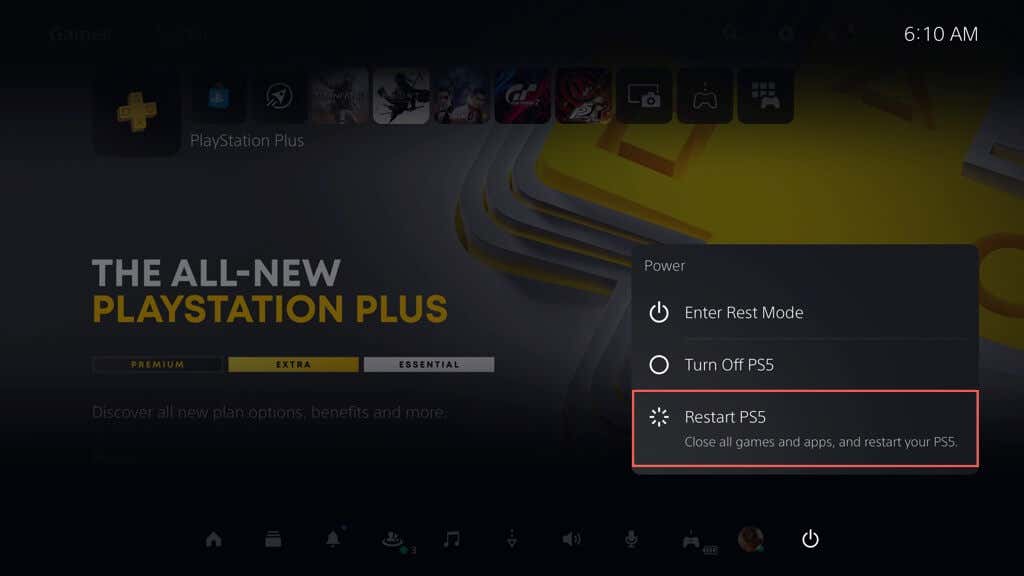
Observação: se o seu controlador DualSense não responder completamente, basta pressionar e segurar o botão Powerno seu PS5 até que o console desligue sozinho. Em seguida, inicialize-o normalmente.
Além disso, é uma boa ideia desligar e ligar o PS5. Para fazer isso, desligue o console, desconecte-o da fonte de alimentação, espere pelo menos um minuto e ligue-o novamente.
3. Use uma fonte de energia diferente
Se os problemas de carregamento do seu controlador PS5 estiverem isolados apenas em uma estação de carregamento DualSense, provavelmente o motivo é uma tomada de parede ou cabo de extensão com defeito. Tente conectá-lo a uma fonte de alimentação diferente..
Se isso não ajudar, você pode estar lidando com um adaptador CA com defeito. Envie a base de carregamento de volta ao revendedor para reparos ou substituição.
4. Controlador de reinicialização suave
Se os problemas de cobrança persistirem, você deverá reinicie suavemente seu controlador PS5 DualSense. O processo reinicia o firmware do controlador e resolve erros subjacentes que impedem seu funcionamento correto. Para fazer isso:

5. Carregar através de um dispositivo diferente
Deixando de lado o PS5, você pode carregar o controle do PS5 por meio de qualquer dispositivo compatível com carregamento por USB, como um PC ou Mac. Tente fazer isso, se ainda não o fez.
6. Use um cabo de carregamento diferente
Problemas de carregamento do DualSense podem ser decorrentes do cabo USB-A para USB-C. Se estiver visivelmente dobrado ou desgastado, você deve substitua o cabo USB.

7. Remova e registre novamente seu controlador
Registre novamente o controle sem fio DualSense no PS5 para corrigir problemas de carregamento resultantes de uma configuração incorreta do dispositivo. Para fazer isso:
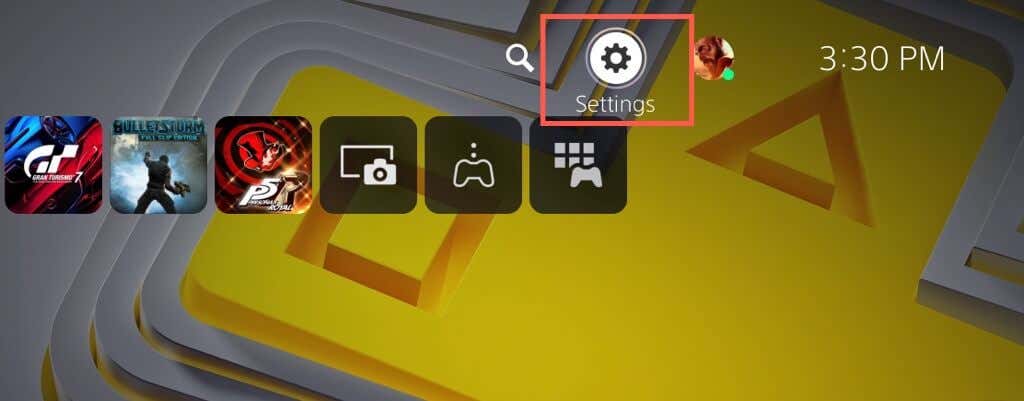
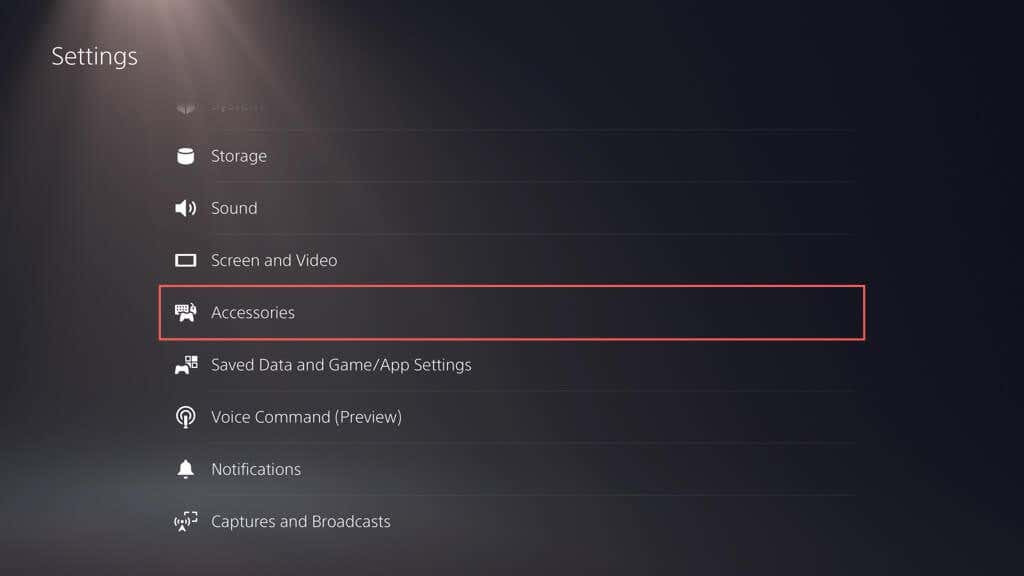
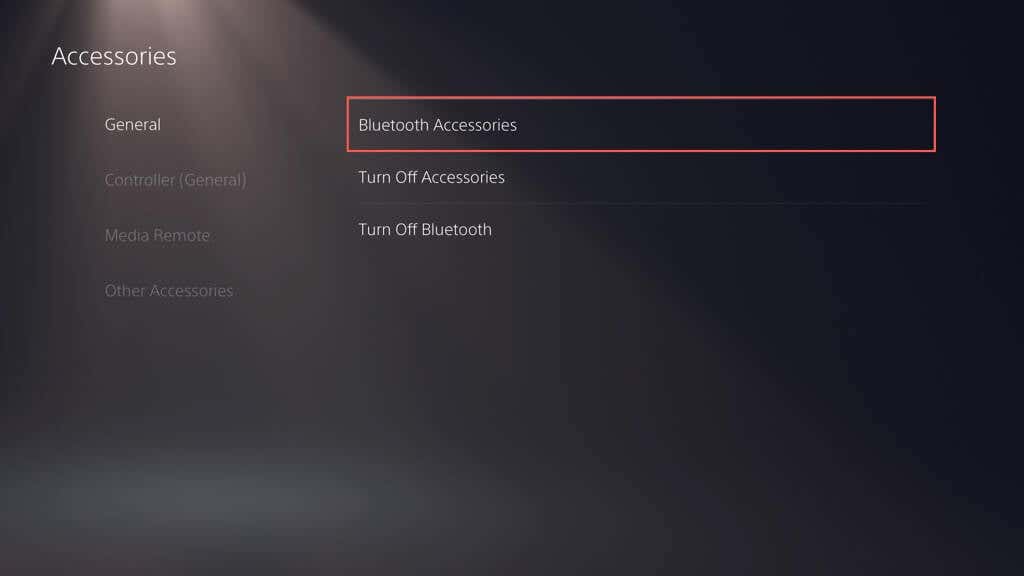
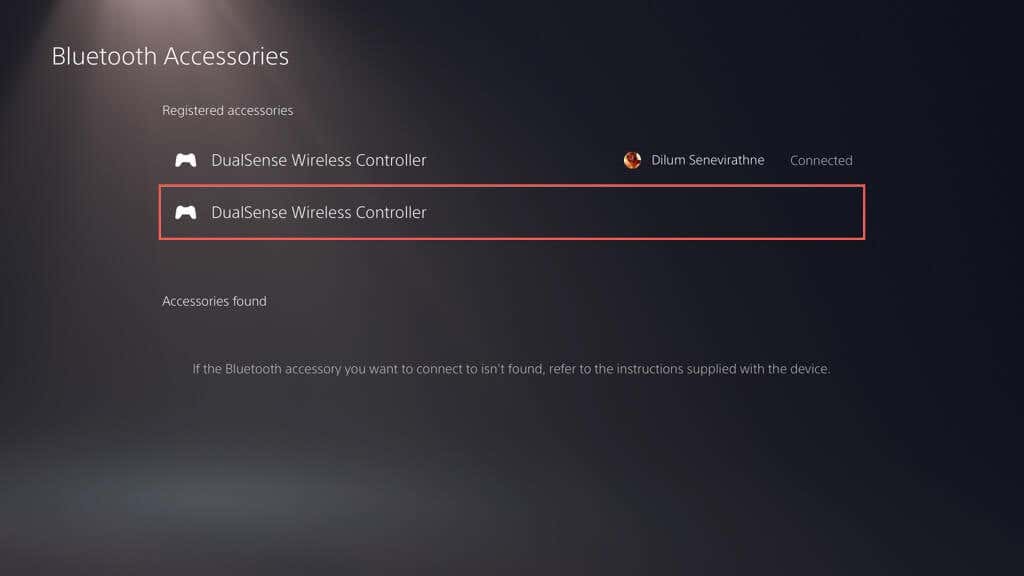
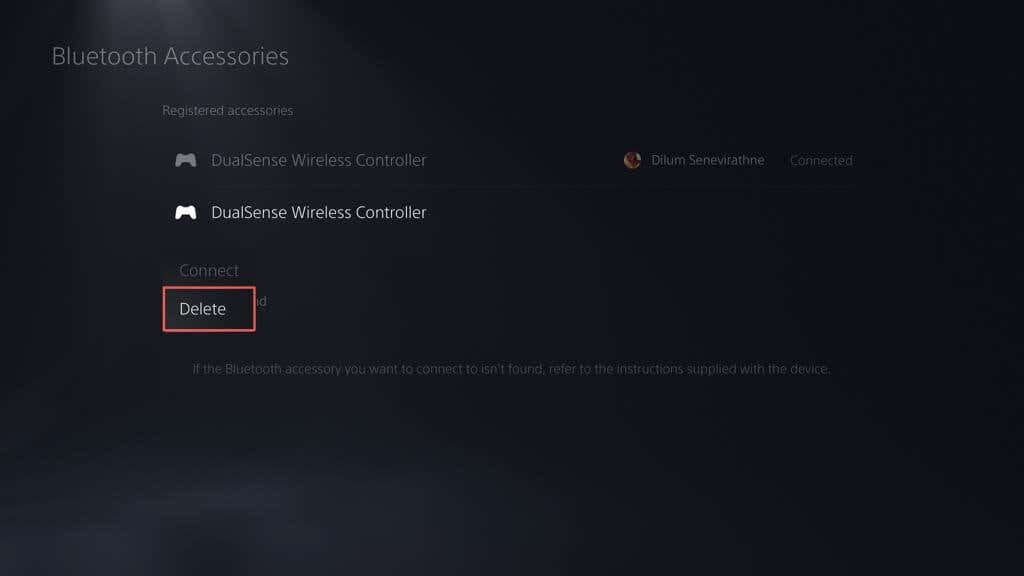
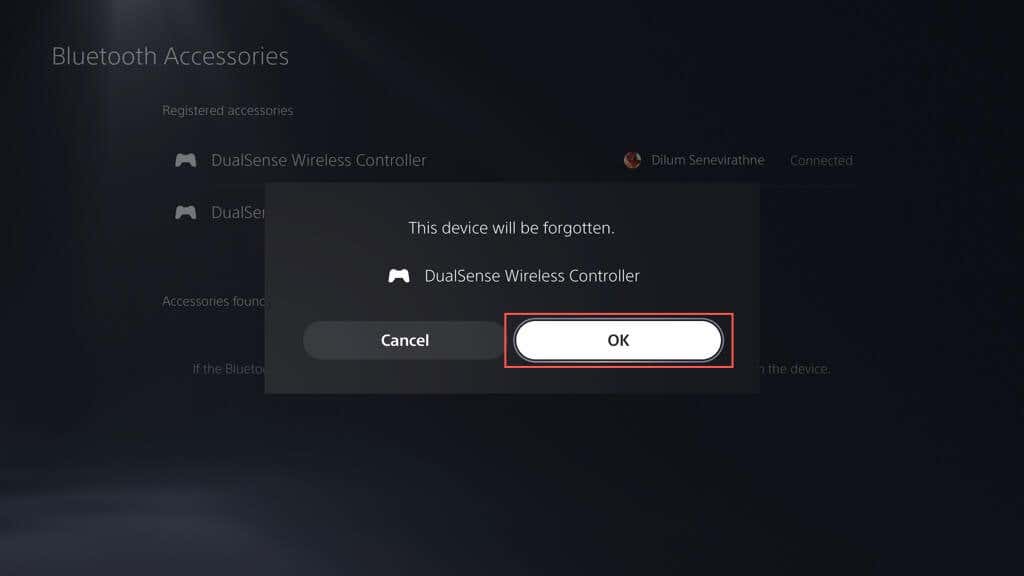
8. Remover acessórios
Acessórios de controle PS5 de terceiros podem interferir no carregamento do dispositivo. Por exemplo, se você tiver um fone de ouvido com fio ou uma bateria conectada, remova-o e verifique se isso resolve o problema..
9. Verifique as configurações de economia de energia
Se o seu controlador DualSense não carregar, mas apenas enquanto o O console PS5 está no modo de repouso, você deverá modificar as configurações de economia de energia do console da seguinte forma:
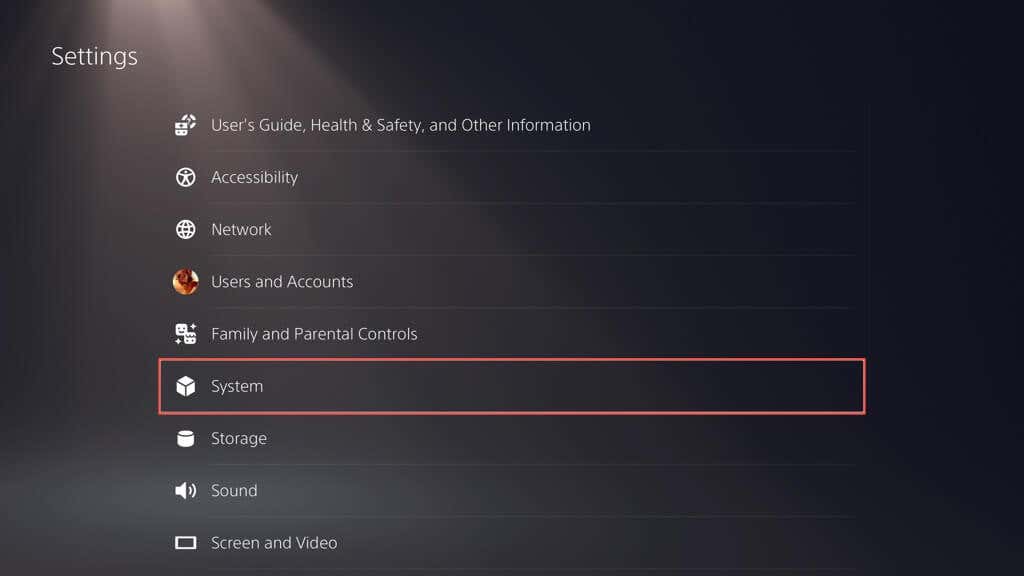
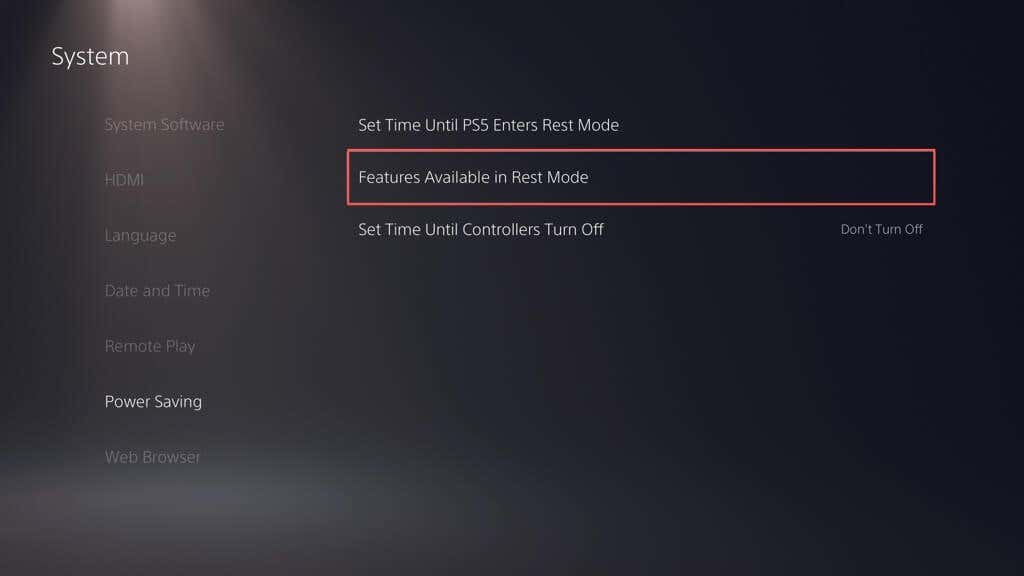
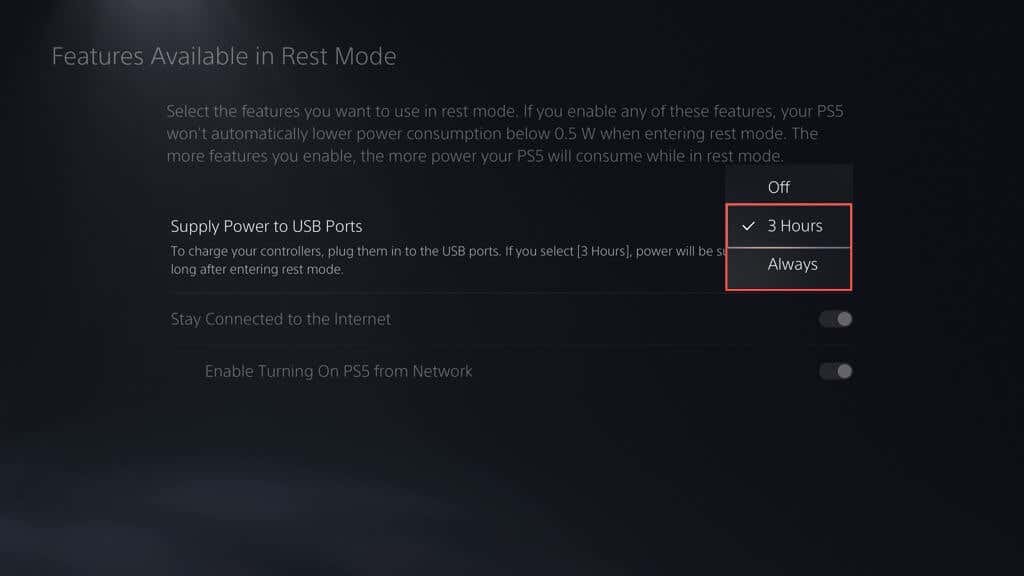
Dependendo da opção selecionada, seu PS5 agora deve fornecer energia às portas USB continuamente ou por até três horas.
10. Limpe a porta USB-C
A porta USB-C do controle sem fio PS5 tende a acumular sujeira, fiapos e partículas de poeira. Use um palito para retirar qualquer sujeira de dentro. Algumas rajadas curtas de ar comprimido também resolvem.
11. Alterar o método de comunicação
Alterar o método de comunicação padrão do controle sem fio PS5 de Bluetooth para USB também pode corrigir problemas de carregamento. Para fazer isso:
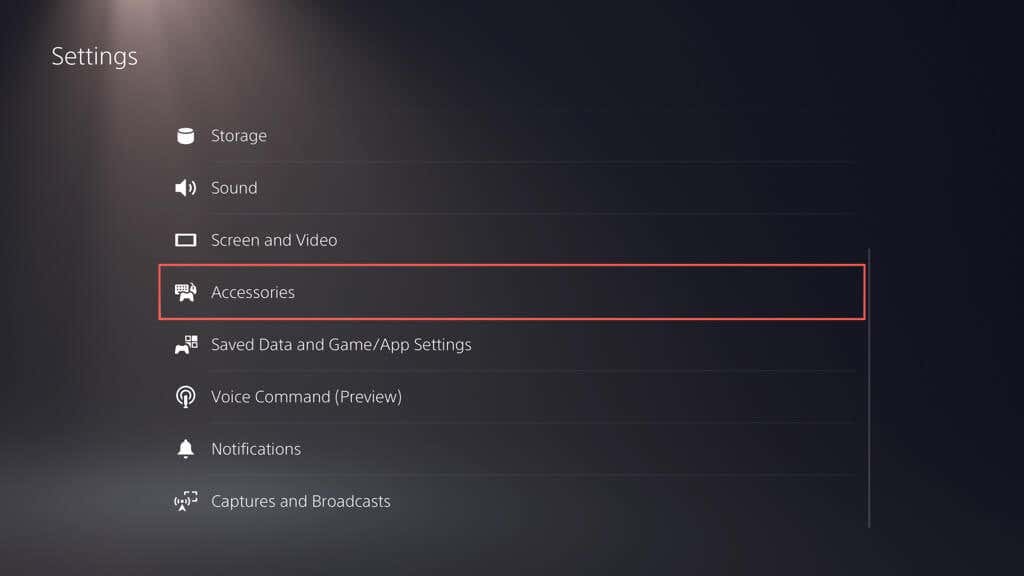
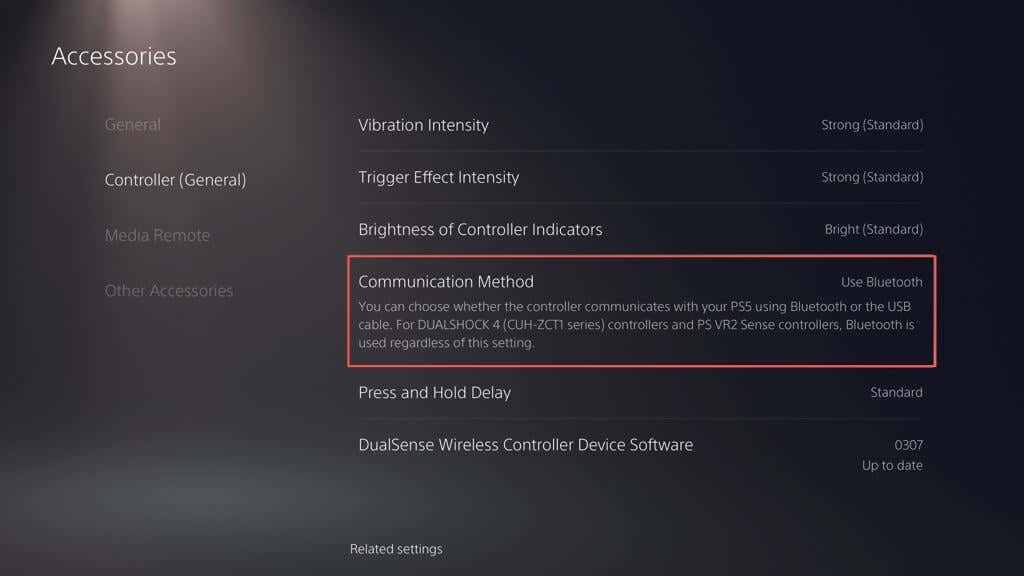
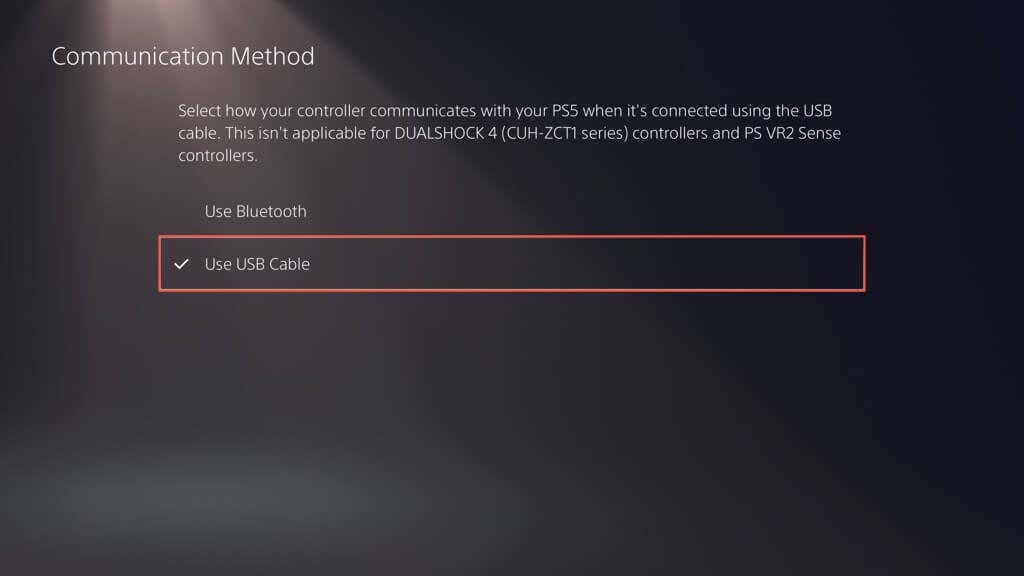
12. Redefinir o controle PS5
Se o controle DualSense não carregar por meio do PS5 ou de outro dispositivo, você deverá redefini-lo para as configurações padrão de fábrica. Para fazer isso:
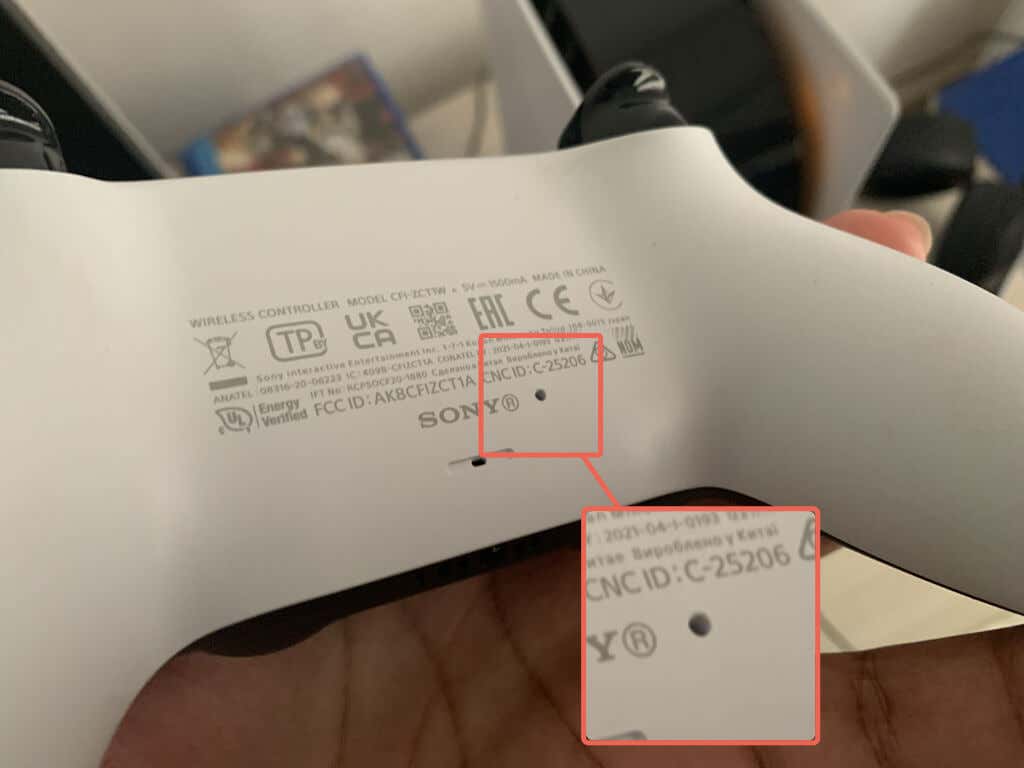
13. Verifique se há atualizações de firmware
A Sony lança atualizações de firmware DualSense que resolvem problemas conhecidos do dispositivo. Para instalá-los:
- .
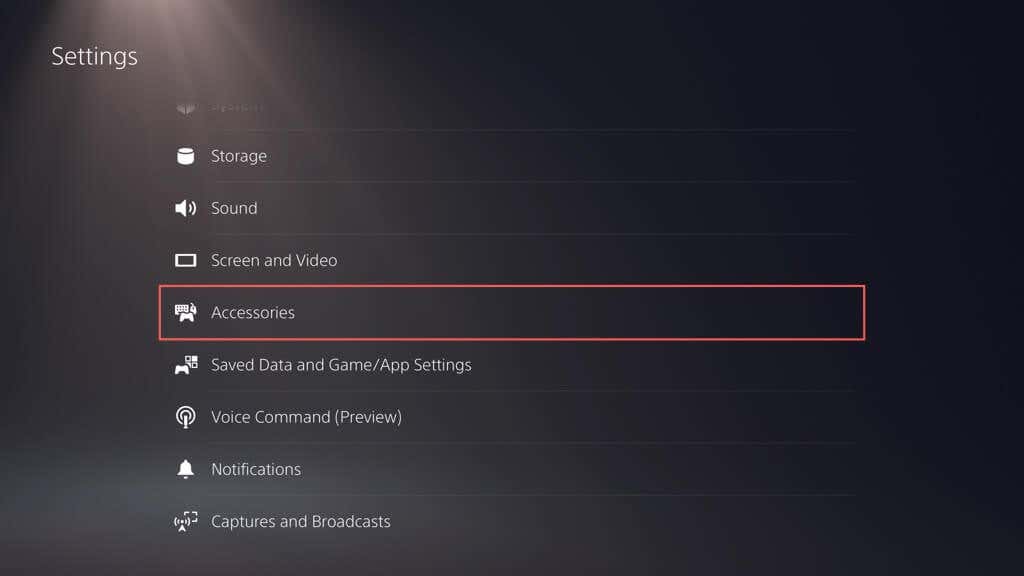
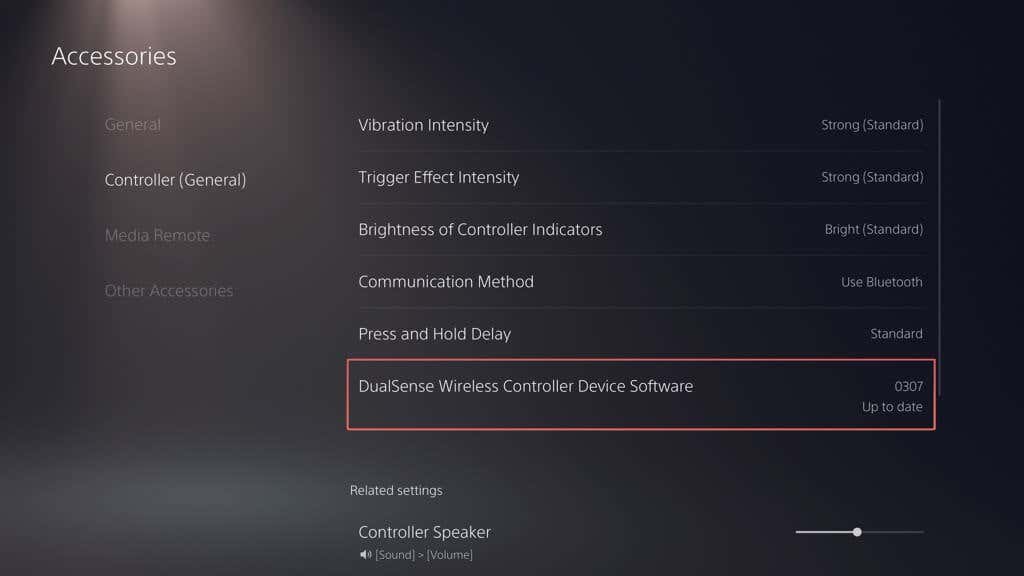
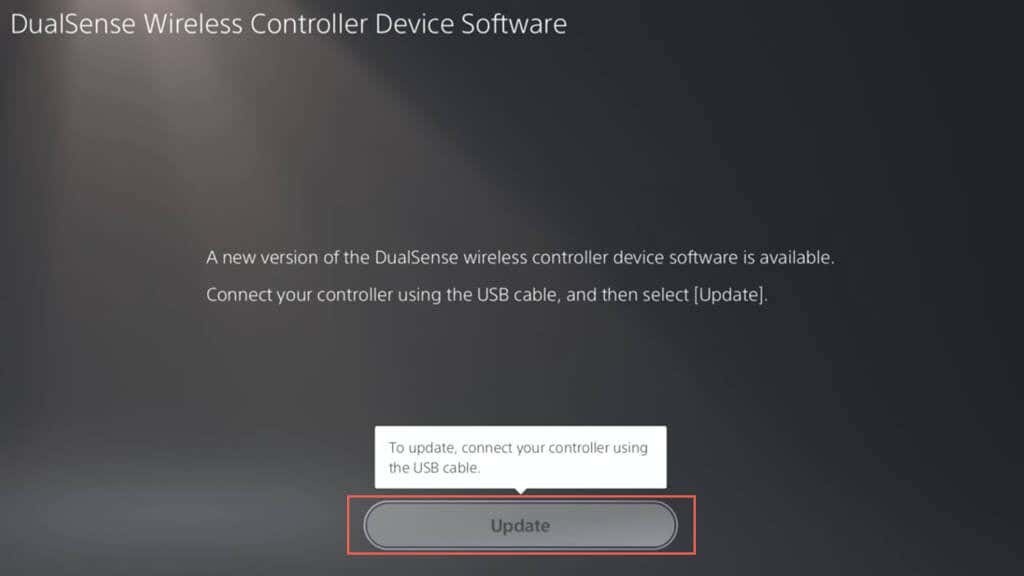
Aprenda maneiras alternativas de atualize o software do dispositivo do seu controlador sem fio DualSense.
14. Atualize seu console PS5
Se as portas USB do seu PS5 não carregarem aleatoriamente o seu controlador DualSense, você deve atualizar o console para a versão de software mais recente. Para fazer isso
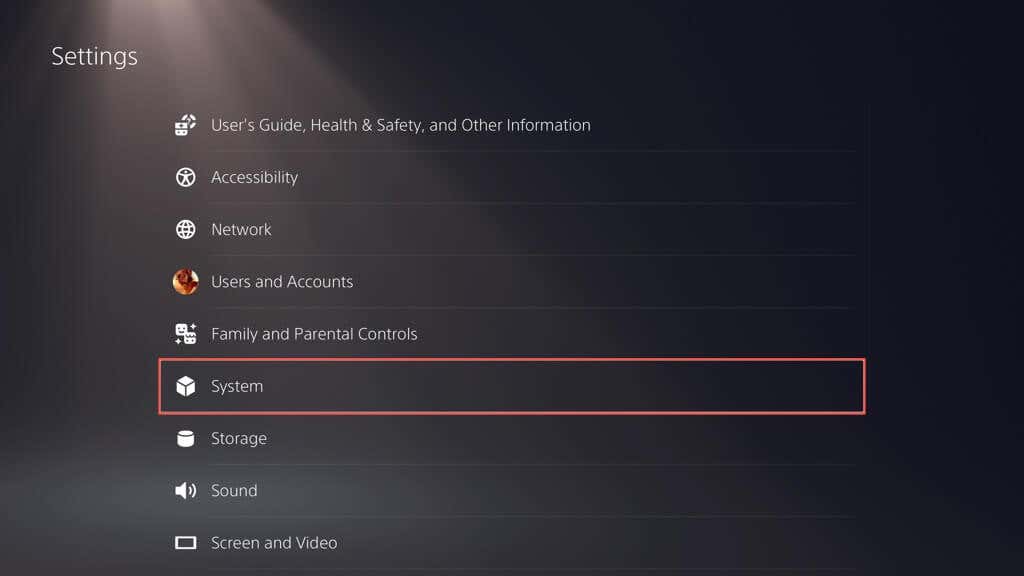
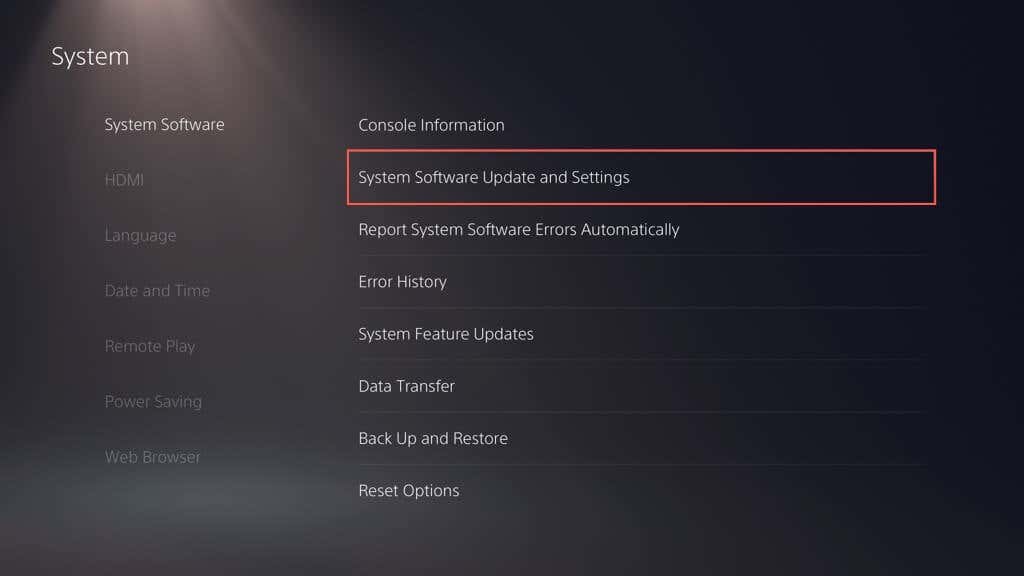
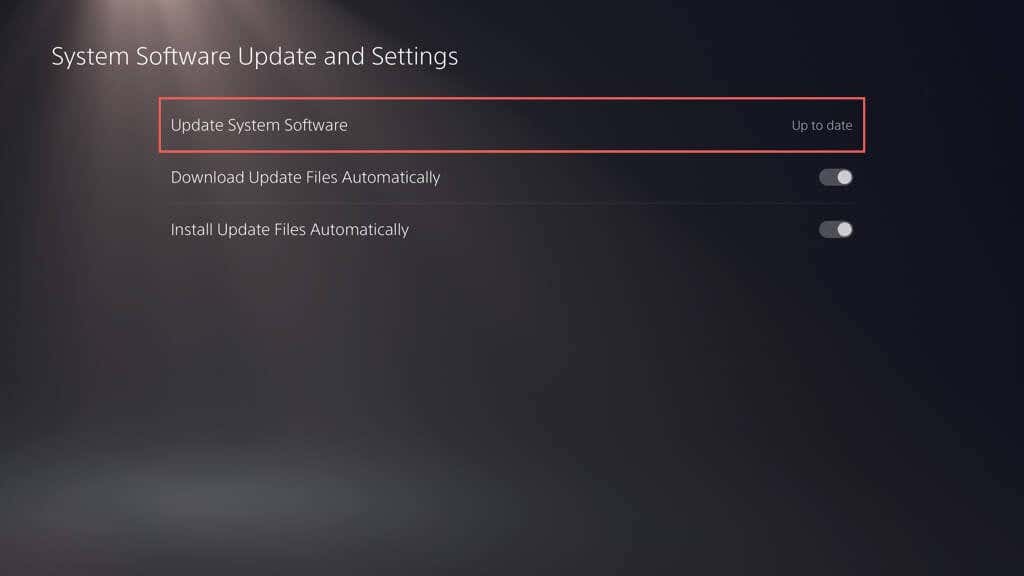
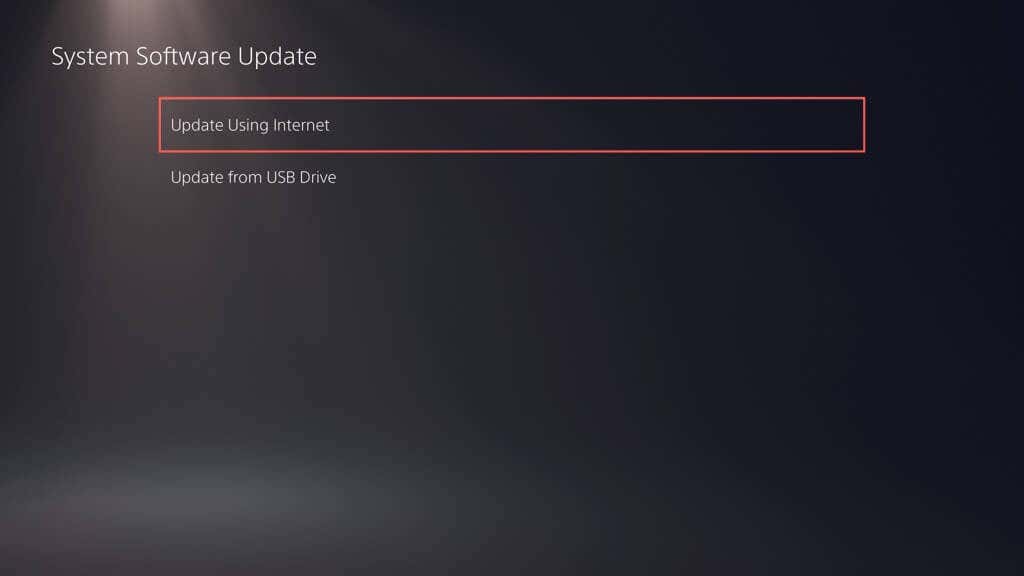
15. Entre em contato com o suporte do PlayStation
Se nenhuma das soluções acima fizer seu controle sem fio DualSense carregar novamente, você provavelmente está lidando com um problema complicado, como bateria ou placa de circuito com defeito. Sua melhor opção é entre em contato com o suporte do PlayStation para obter conselhos sobre hardware e reparos.
.